Während Apple die Herstellung aller iPods mit Ausnahme des iPod touch eingestellt hat, sind noch viele ältere iPods in Gebrauch oder aus zweiter Hand erhältlich, wie z. B. der iPod Classic, Nano und Shuffle. iPods sind großartige Geräte zum Speichern von Musik und anderen Medien, und viele Benutzer halten ihre gesamte Musikbibliothek auf ihren iPods.
Wenn Sie Ihre iPod-Musik auf einem neuen Mac genießen möchten oder wenn Sie Mediendateien von einem Mac verloren oder versehentlich gelöscht haben, können Sie Ihre iPod-Musikbibliothek, einschließlich Filme und Videos, übertragen und diese Dateien wieder zu Ihrer iTunes-Mediathek hinzufügen Ihr Mac. Der Vorgang hängt davon ab, welche Version von iTunes Sie verwenden.
Die Informationen in diesem Artikel gelten nur für ältere iPods, einschließlich iPod Classic, Nano oder Shuffle, nicht für iPod touch oder iPhone. Wir befassen uns nur mit der Übertragung von legal gekauften iTunes-Inhalten.
Für iTunes Version 7 oder höher
Wenn Sie eine neuere Version von iTunes verwenden, ist der Vorgang einfach. Verhindern Sie zunächst, dass iTunes mit Ihrem iPod synchronisiert wird, und übertragen Sie dann Ihre iPod-Musikbibliothek auf Ihren Mac.
Verhindern Sie, dass iTunes mit Ihrem iPod synchronisiert wird
Bevor Sie Ihren iPod an Ihren Mac anschließen, ist es wichtig, dass iTunes Ihre Musik während der Synchronisierung nicht löscht. Da Sie keine Musik von einem iPod auf iTunes herunterladen können, überschreibt das Anschließen des Geräts Ihre iPod-Musikbibliothek mit dem Inhalt Ihrer iTunes-Mediathek, sofern Sie diese Funktion nicht deaktivieren.
Öffnen Sie auf Macs mit macOS Catalina und neuer das Gerät im Finder und deaktivieren Sie es Automatisch synchronisieren, wenn dieses iPhone angeschlossen ist.
Öffnen Sie in anderen macOS-Versionen vor dem Synchronisieren Ihres iPod iTunes und gehen Sie zu iTunes> Einstellungen. Wählen Sie die Geräte Tab und aktivieren Sie das Kontrollkästchen Verhindern Sie, dass iPods, iPhones und iPads automatisch synchronisiert werden. Wählen OK und schließen Sie iTunes.
Jetzt können Sie Ihre iPod-Musikbibliothek auf Ihren Mac übertragen.
Übertragen Sie die iPod Music Library auf einen Mac
-
Öffnen Sie iTunes auf Ihrem Mac.
-
Auswählen Konto> Berechtigungen> Diesen Computer autorisieren.
-
Auswählen Autorisieren. Ihr Computer ist jetzt berechtigt, Überweisungen zu akzeptieren.
-
Schließen Sie Ihren iPod mit dem Synchronisierungskabel an Ihren Mac an und wählen Sie dann Ihr Gerät aus.
Wenn Ihr iPod-Laufwerk leer erscheint, müssen Sie versteckte Dateien und Ordner auf Ihrem Computer anzeigen. Halten Sie auf Ihrem Mac die Taste gedrückt Befehl + Umschalt + Periode Tasten zum Ein- und Ausschalten versteckter Ordner.
-
Wählen Sie im angezeigten Fenster aus Einkäufe übertragen. Wenn du nicht siehst Einkäufe übertragenWählen Datei> Geräte> Einkäufe von [Gerät übertragen].
-
Ihre Musik wird automatisch vom iPod auf Ihren Mac übertragen.
Für ältere Versionen von iTunes
Wenn Sie eine Pre-7-Version von iTunes verwenden, ist der Vorgang etwas komplizierter.
Deaktivieren Sie die Synchronisierung in alten iTunes-Versionen
Um die Synchronisierung zu deaktivieren, halten Sie die Taste gedrückt Befehl + Option Tasten, während Sie Ihren iPod an Ihren Computer anschließen. Lassen Sie diese Tasten erst los, wenn Sie Ihren iPod in iTunes sehen. Dadurch wird verhindert, dass iTunes automatisch synchronisiert wird, wenn der iPod erkannt wird.
Diese Aktion gilt nur für iTunes-Versionen vor 7. Führen Sie diesen Schritt nicht aus, wenn Sie iTunes Version 7 oder höher verwenden. Anweisungen für neuere iTunes-Iterationen finden Sie oben.
Suchen und kopieren Sie Ihre Musik
Die Musikk Der Ordner auf Ihrem iPod enthält Ihre Musik-, Film- und Videodateien. Die Ordner stellen Ihre verschiedenen Wiedergabelisten dar, und die Dateien in jedem Ordner sind Mediendateien, Musik, Hörbücher, Podcasts oder Videos, die dieser bestimmten Wiedergabeliste zugeordnet sind.
Die Dateinamen sind nicht intuitiv, aber die internen ID3-Tags sind alle intakt, sodass iTunes sie lesen kann.
-
Schließen Sie Ihren iPod an Ihren Mac an und doppelklicken Sie auf das iPod-Symbol auf Ihrem Desktop oder wählen Sie das aus Name des iPod in der Seitenleiste des Finder-Fensters.
-
Öffnen Sie die iPod Control Ordner.
-
Öffnen Sie die Musikk Mappe. Das Musikk Ordner enthält Ihre Musik-, Film- und Videodateien.
-
Anwenden zum Ziehen und Ablegen der Dateien an einen geeigneten Speicherort, z. B. einen neuen Ordner auf Ihrem Desktop mit dem Namen iPod wiederhergestellt, beispielsweise.
-
Ziehen Sie die Musikk Ordner von Ihrem iPod in den neu erstellten Ordner auf Ihrem Mac.
-
Der Kopiervorgang beginnt. Dies kann je nach Datenmenge auf Ihrem iPod eine Weile dauern.
Fügen Sie die wiederhergestellte Musik wieder zu iTunes hinzu
Nachdem Ihre Dateien in den neuen Ordner kopiert wurden, fügen Sie sie wieder zu iTunes hinzu.
-
Auswählen Vorlieben aus dem iTunes-Menü.
-
Wähle aus Vertiefung Tab.
-
Setzen Sie ein Häkchen neben Halten Sie den iTunes Music-Ordner organisiert.
-
Setzen Sie ein Häkchen neben Kopieren Sie Dateien in den iTunes Music-Ordner, wenn Sie sie zur Bibliothek hinzufügen.
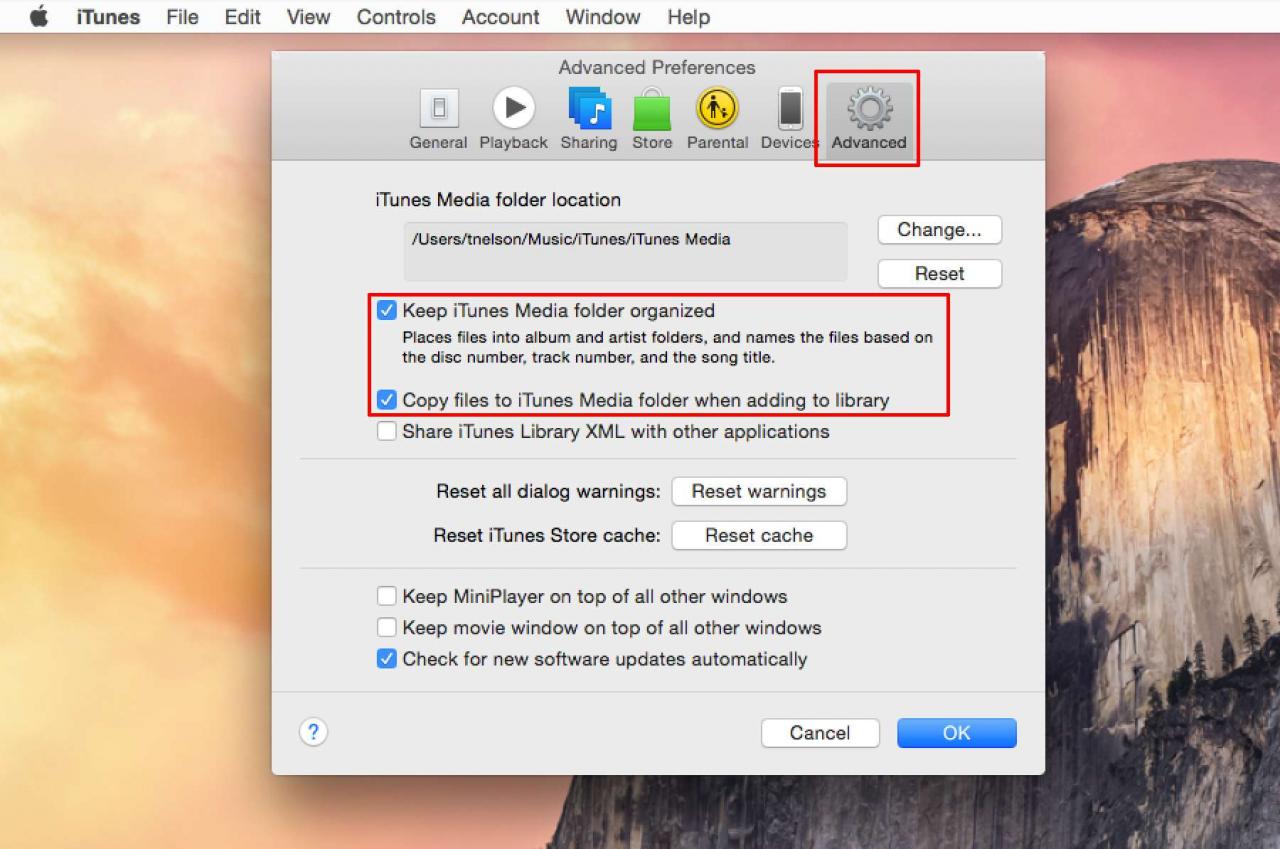
-
Auswählen OK.
-
Aus dem iTunes Reichen Sie das Menü wählen Sie Zur Bibliothek hinzufügen.
-
Navigieren Sie zu dem Ordner, der Ihre wiederhergestellte iPod-Musik enthält.
-
Auswählen Offenheit. iTunes kopiert die Dateien in seine Bibliothek und liest die ID3-Tags, um den Namen, den Interpreten, das Albumgenre usw. jedes Songs festzulegen.


Was ist die Perioden-Taste auf dem Mac?